
Как поменять пароль на WiFi роутере
Если подозреваете, что Ваш Интернет использует кто-то другой, подключившись к беспроводной сети, или же по статистике объём трафика очень большой, а Вы точно ничего не скачивали, то в начать стоит с того, что поменять пароль на WiFi для начала. Делается это через веб-интерфейс роутера и в этой инструкции я расскажу как это сделать! Основные требования безопасности я приведу в конце статьи.
Предупреждение: после смены пароля на WiFi-роутере, от него отвалятся все подключенные раньше телефоны, планшеты и т.п. На каждом из них надо будет вновь подключиться и ввести новый пароль сети Вай-Фай.
Поменять пароль на роутере TP-Link Archer
Сейчас практически все роутеры TP-Link Archer идут с новой прошивкой и я буду показывать всё на ней. Если у Вас старая прошивка -просто делайте по аналогии. Чтобы поменять пароль беспроводной сети на Wi-Fi роутерах TP-Link (Archer C2, C20, C5, C6, Archer C60 и прочих), Вы должны запустить браузер (абсолютно любой: Хром, Опера, Фаерфокс) на том устройстве, которое подключено к роутеру. Нет разницы как подключено - по Wi-Fi или кабелем, главное что в локальной сети этого роутера. Лучше, конечно, кабелем, но не критично.
В адресную строку вводим IP 192.168.0.1 или пишем адрес роутера - tplinkwifi.net. У Вас будет запрошен логин и пароля, для входа в настройки роутера. Если заводские admin и admin не подошли - значит это уже сменили ранее и надо вспоминать его. И да, это не пароль от Вай-Фай - это доступ к настройкам маршрутизатора.
После этого должна открыться вот такая страничка:
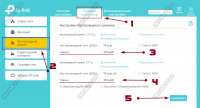
Зайдите в "Базовая настройка" и откройте раздел "Беспроводной режим". Справа появятся базовые параметры домашней беспроводной сети. .
Поменяйте пароль на Wi-Fi в соответствующем поле. Обязательно используйте аутентификацию WPA2/PSK или WPA3/PSK.
Если роутер двухдиапазонный, то нужно будет сменить пароль Вай-Фай и для диапазона 5 ГГц.
Обязательно сохраните настройки.
Смена пароля на роутере ASUS
Чтобы поменять пароль на Wi-Fi на роутере ASUS Вам необходимо запустить браузер на подключенном к роутеру по кабелю или по Вай-Фай устройстве. В адресную строку надо прописать адрес 192.168.1.1 или хостнейм router.asus.com. В появившемся запросе логина и пароля попробуйте ввести стандартный логин и пароль. Для роутеров ASUS — admin / admin. Если стандартный пароль ранее менялся - тогда введите его. В примере я буду рассматривать современную для 2021 года чёрную прошивку, которая идёт как на старых моделях типа RT-N11P или RT-N12, так и на двухдиапазонных RT-AC53, RT-AC1200 и т.п.
После входа в роутер, нужно слева в меню выбрать раздел «Дополнительные настройки» ⇒ «Беспроводная сеть».
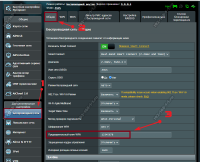
Справа в окне должна быть открыта вкладка "Общие". Примерно в середине страницы будет строчка «Предварительный ключ WPA» - вот сюда нужно ввести новый пароль WiFi роутера и сохранить настройки.
Внимание! На двухдиапазонных моделях маршрутизаторов Асус по умолчанию обе сети объединены в одну и меняя пароль Вай-Фая, вы соответственно делаете это для обоих диапазонов - 2.4 ГГц и 5 ГГц.
Теперь пароль на роутере изменен и на всех ранее подключенных гаджетах теперь необходимо будет удалить и "забыть" эту сеть, чтобы переконнетиться к нему заново.
Ключ безопасности сети Вай-Фай на роутере D-Link
Чтобы по-быстрому сменить пароль на роутере D-Link любой современной версии - DIR-300, DIR-615, DIR-825 и т.п. - потребуется войти на адрес 192.168.0.1 в веб-браузере на подключенном к нему устройстве: ПК, ноутбук, смартфон. Лучше, конечно, кабельное подключение, но не суть важно!
Стандартный логин и пароль для входа в роутер D-Link — admin и admin. Но чаще всего для безопасности это изменяется при первой настройке и потому скорее всего так будет и у Вас.
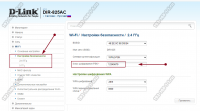
В главном меню сайта роутера выберите раздел «Wi-Fi» ⇒ «Настройка безопасности»
У меня маршрутизатор Д-линк двухдиапазонный и потому там два подраздела 2.4 ГГц и 5 ГГц. Начинаем с первого. Пропишите новый пароль на Wi-Fi в поле Ключ шифрования PSK.
Сохраните настройки и перейдите в подраздел "5 ГГц".
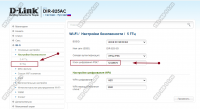
Повторяем всё то же самое - в поле вводим новый ключ безопасности сети Вай-Фай и нажимаем кнопку Сохранить.
Внимание! На большинстве моделей D-Link после смены пароля на Wi-Fi требуется сохранить полностью настройки роутера глобально. В противном случае новый ключ безопасности будет работать до перезагрузки и потом изменится на старый!
Как поменять пароль на роутере Keenetic
Чтобы по-правильному поменять пароль от Wi-Fi на роутерах Keneetic Lite, City, Viva, Extra и т.п., его владельцу надо на любом устройстве, подключенном к этому роутеру по кабельной или беспроводной сети, открыть веб-браузер и прописать в адресную строку вот такой адрес: 192.168.1.1, после чего нажать на клавиатуре клавишу "Enter". На новом Кинетике по умолчанию нет пароля - его задаёт пользователь при начальной настройке. Если у Вас ещё старый Zyxel Keenetic, то там заводской логин был admin, а пароль - 1234. Хотя и в этом случае его всё равно должны были сменить. После входа в настройки Keenetic откройте главное меню интерфейса и зайдите в раздел "Мои сети и Wi-Fi" ⇒ "Домашняя сеть".
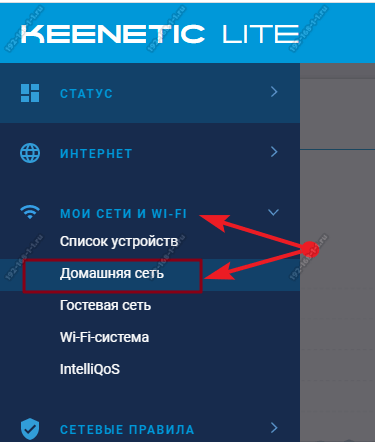
В параметрах домашней сети дойтите до области с настройками беспроводной сети 2.4 ГГц:

Укажите новый пароль в одноимённом поле и нажмите кнопку "Сохранить".
Важно! На двухдиапазонных Кинетиках типа Extra, Speedster, Giga, Ultra изначально настройки диапазона 5 ГГЦ копируются из диапазона 2,4 ГГц. Если вдруг у Вас сети разделены, то ниже надо будет отдельно сменить пароль Вай-Фай для диапазона 5 ГГц.
Как поменять пароль на WiFi роутере Tenda, Xiaomi, Ростелеком, Билайн и прочих
Если Вы внимательно читали статью, то заметили, что смена пароля на беспроводных маршрутизаторах разных марок практически идентична. различаются только внешним оформлением и расположением меню. Поэтому, какая бы марка и модель у Вас ни была, зная общий принцип Вы всегда без проблем сможете поменять пароль роутера. Вот, например, как это делается на роутере Ростелеком. А вот так, к примеру, на китайском роутере Tenda:
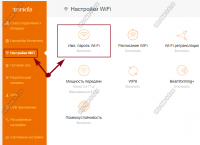
- Открываем веб-интерфейс роутера.
- Находим в меню настройки сети WiFi.
- Открываем подраздел с параметрами безопасности, где указан ключ сети и тип шифрования.
- Меняем пароль на Вай-Фай, прописывая его в соответствующее поле.
- Сохраняем настройки.
- Переподключаем устройства!
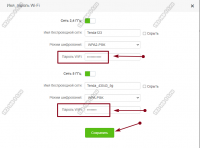
Как Вы видите - всё это достаточно просто и доступно для любого пользователя, даже для начинающего! Главное следовать инструкции!
Делаем правильный пароль чтобы не взломали
Многие из Вас, конечно слышали про взлом Wi-Fi разными хулиганами. Так вот этого достаточно просто избежать. Первое правильно - использовать тип авторизации WPA2-PSK или WPA3-PSK. Второе правило - сделать правильный пароль на Вай-Фай. Вот основные требования:
- Длина пароля должна быть не менее 8 символов
- Нельзя использовать слова и даты
- Ключ сети должен содержать не только буквы в разном формате, но и цифры
- Постарайтесь использовать хотя бы один спецсимвол. Например @ или #.
Если Вам часто приходится подключать к своей беспроводной сети чужие устройства (друзья, соседи, клиенты и т.п.) - настройте и используйте для этого гостевую сеть.
Инструкции и советы:
- 192.168.l.l недоступен, в чём причина?
- 192.168 0.1 Вход в роутер D-Link и TP-Link
- Поменять пароль WiFi роутера
- admin admin не подходит - что делать?
- 192.168.100.1 Huawei HG8245
- Как настроить вай-фай на TP-Link
- Как поставить и поменять пароль на вход
- 192.168.1.1 my keenetic net
- Как зайти в настройки роутера TP-Link, Asus
- Забыл пароль на 192.168.1.1 - как быть?
- Для чего нужен IP-адрес 192.168.1.1
- Что такое VLAN 802.1 Q тегирование?!
- Настройка сети в Debian и Ubuntu Linux?!
- Ошибки подключения к Интернету PPP и VPN
- Вход на tplinklogin.net для роутера ТП-Линк
- Настройка WiFi ASUS
- Обновление прошивки роутера
- CentOS: настройка сети из консоли
- Обновление прошивки роутера
- Модем Промсвязь М-200 А
- Настройка модема MT-PON-AT4 для ByFly
- Роутер не сохраняет настройки
- Как узнать пароль от своего WiFi
- tplinkwifi.net и tplinkmodem.net
- Как посмотреть ip адрес роутера
- Как сменить канал на роутере
- Почему роутер не раздаёт WiFi
- Как скрыть сеть WiFi на роутере
- Как отключить WiFi на роутере
- Как сменить DNS сервер Windows 10
- Настройка Huawei HG532E
Полезная информация:
- Как подключить ADSL модем
- Как раздать WiFi без роутера
- Как подключить роутер FTTB ETTH
- Статическая маршрутизация Windows 10
- Трассировка маршрута сети
- Как пинговать ip адрес роутера
- Технология доступа FTTX, FTTB, FTTC
- Цифровое телевидение iptv Ростелеком
- Как повысить скорость роутера
- IP телефония SIP от Мегафон, МТС
- Ubiquity AirOS пароль по умолчанию
- Wireless Multicast Forwarding
- Что такое маска подсети 255.255.255.0
- Стандарты wifi 802.11 b/g/n
- Какой пароль роутера Ростелеком
- Решение проблем с DNS сервером
- Что такое метрика сети и маршрута
- Чем отличаются серый и белый IP адреса
- Как узнать MAC адрес по IP
- Как измерить скорость Интернет соединения
- Как создать сеть между компьютерами
- Как увеличить скорость WiFi
- Как поменять пароль WiFi Ростелеком
- Как соединить два роутера
- Как настроить режим WDS мост на TP-Link
- Как подключить компьютер к компьютеру
- Как посмотреть пароль от своего WiFi роутера
- Mikrotik проброс портов Routerboard
- где пароль WiFi в Windows 10
- Чем отличается коммутатор от маршрутизатора и роутера
- Почему горит красным лампочка Интернет
- Почему плохо работает WiFi роутер
- Как открыть порты
- Почему плохо работает wi-fi
- Вход в админку роутера Ростелеком